在Windows XP操作系统下连接打印机,对于许多家庭用户或仍在使用这一经典系统的办公环境来说,是一项基础且必要的操作,虽然现今主流系统已更新迭代,但掌握这一技能仍具有实用价值,下面将为您清晰阐述连接打印机的具体步骤和注意事项。
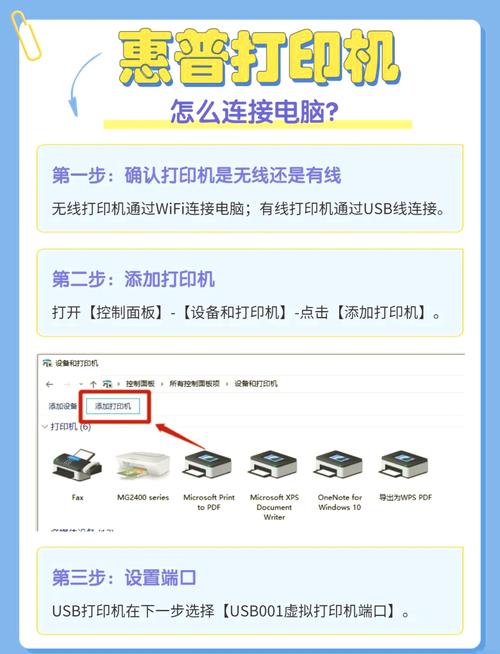
第一步:硬件准备与连接
确保您已备妥打印机及配套的电源线、数据线,最常见的连接方式是使用USB接口,请先关闭电脑和打印机的电源,将USB数据线的一端插入打印机对应的端口,另一端稳妥地插入电脑主机箱上的USB接口,完成物理连接后,再依次开启打印机和电脑的电源,对于较老式的并口(LPT)打印机,连接方式类似,只需将线缆连接到主机背板的并口即可。

第二步:安装打印机驱动程序
驱动程序是电脑与打印机沟通的“翻译官”,至关重要,Windows XP系统具备一定的即插即用功能,在开机后可能会自动检测到新硬件并尝试安装驱动,您会看到屏幕右下角弹出提示,如果系统自带了您的打印机型号驱动,则会自动完成安装,这个过程通常无需干预。
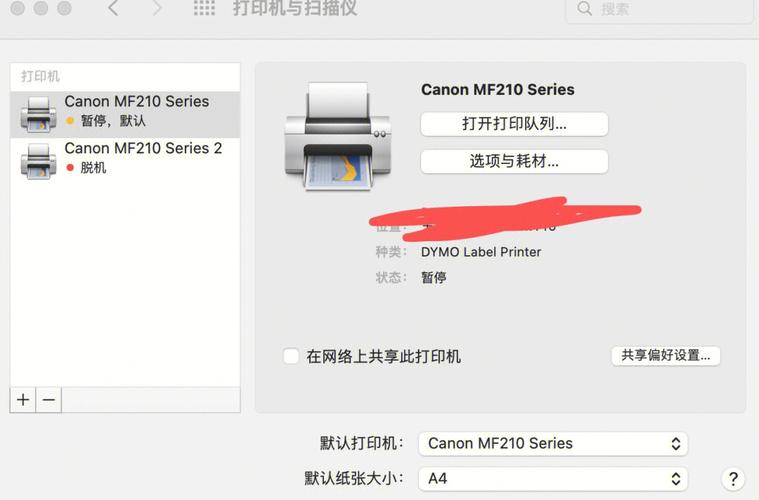
若系统未能自动识别,则需要手动安装,此时有两种主流方法:
-
使用随附光盘:绝大多数打印机在出售时会附带一张驱动光盘,将光盘放入电脑光驱,通常会自动运行安装程序,请跟随屏幕提示,点击“下一步”或“安装”等按钮,直至完成,安装过程中,安装向导可能会提示您连接打印机,请确保此时打印机电源已打开。
-
从网络下载驱动:如果找不到光盘或电脑没有光驱,您可以访问打印机制造商的官方网站,通过网站的支持或下载专区,根据您的打印机品牌和具体型号,搜索并下载适用于Windows XP系统的驱动程序,下载完成后,双击运行安装文件,同样按照向导提示完成操作。
第三:添加网络打印机
如果您希望连接的是一台共享在网络中的打印机,步骤会略有不同,请确保您的电脑和共享打印机的电脑处于同一局域网中。
点击屏幕左下角的“开始”菜单,选择“打印机和传真”,在弹出的窗口中,左侧任务列表里点击“添加打印机”,这将启动添加打印机向导,点击“下一步”,选择“网络打印机或连接到其他计算机的打印机”,再点击“下一步”。
您可以选择“浏览打印机”来在网络上查找可用的共享打印机,找到后选中它并点击“下一步”;或者如果您知道那台电脑的路径,也可以直接输入,格式为“\计算机名\打印机共享名”,后续步骤同样遵循向导提示,系统可能会要求您安装相应的驱动,同意即可。
常见问题与解决思路
安装过程并非总是一帆风顺,若遇到问题,您可以尝试以下方法:
- 检查物理连接:确认所有线缆已插紧,没有松动,尝试更换一个USB端口或换一根数据线测试。
- 验证电源状态:确保打印机电源指示灯常亮,处于就绪状态。
- 重启设备:有时简单地重启电脑和打印机可以解决临时的识别故障。
- 确认驱动兼容性:务必下载与Windows XP系统及您的打印机型号完全匹配的驱动程序,安装不正确或兼容性差的驱动是导致问题的主要原因。
- 检查防火墙设置:在安装网络打印机时,有时Windows防火墙可能会阻止连接,可暂时禁用防火墙进行测试,若成功,再在防火墙设置中添加例外规则。
- 利用系统还原:如果安装新驱动后整个打印系统出现异常,可以考虑使用系统还原功能,将电脑设置恢复到安装前的某个时间点。
为老旧系统维护硬件确实需要更多耐心,但一旦成功配置,其稳定性和可靠性依然值得称道,保持驱动程序的更新以及定期执行设备检查,是保障长期顺畅使用的关键。









评论列表 (0)